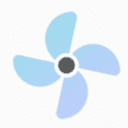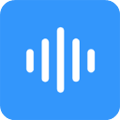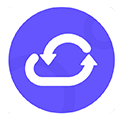windows7iso镜像
- 类型:系统安全
- 版本:
- 平台:安卓
- 语言:中文
- 更新:2024-08-28 14:39:37
- 厂商:暂无
详情
windows7iso镜像是一种光盘映像文件格式,包含了完整的 Windows 7 操作系统安装所需的所有文件和数据 。如果联网激活不成功,可以选择电话激活。在激活窗口中选择 “显示其他激活方法”,然后选择 “使用自动电话系统”,按照提示拨打微软的激活电话,并根据电话中的语音提示输入相应的安装 ID 等信息,完成激活。
安装说明:
准备工具
1、Windows7原版镜像;
2、软碟通UltraISO(UltraISO破解版);
3、一个8GU盘;
怎么制作启动器
使用工具制作启动 U 盘:
下载制作工具:常见的制作启动 U 盘的工具如 Rufus、UltraISO 等。你可以通过官网或正规软件下载平台获取 。
使用工具制作(以 Rufus 为例):
将 U 盘插入电脑的 USB 接口。
打开 Rufus 工具,它会自动识别插入的 U 盘。
在 “设备” 下拉菜单中选择要制作成启动 U 盘的 U 盘盘符。
点击 “选择” 按钮,找到已下载好的 Windows 7 ISO 镜像文件(.iso 格式)。
在 “分区类型” 中一般默认 “MBR”,如果电脑较新且支持 UEFI 启动,也可以选择 “GPT”。
在 “目标系统类型” 中通常选择 “BIOS 或 UEFI”,具体依据电脑和使用需求确定。
在 “文件系统” 中选择 “FAT32(默认)”,特殊需求除外。
在 “簇大小” 中保持默认设置。
确认设置无误后,点击 “开始” 按钮。
此时会弹出警告提示,告知制作启动 U 盘会格式化 U 盘导致数据丢失,点击 “确定”。
在电脑上设置从 U 盘启动:
进入 BIOS 设置:常见的进入 BIOS 设置的按键有 F2、F12、Del 等,在电脑开机时按下相应按键(可能需要多次尝试),进入 BIOS 设置界面 。
设置启动顺序:在 BIOS 设置界面中,找到 “Boot” 或 “启动” 选项卡,将 U 盘设置为第一启动项(通常可以通过按 “+”“-” 键或移动设备顺序来调整)。设置完成后,保存设置并退出 BIOS(一般按 F10 键保存并退出)。
开始安装 Windows 7:
电脑从 U 盘启动后,会进入 Windows 7 安装程序界面。
选择安装语言、时间和货币格式等,点击 “下一步”。
点击 “现在安装” 按钮。
输入产品密钥(如果在安装过程中没有提示输入密钥,可能可以在安装完成后再激活系统),点击 “下一步”。
接受许可条款,点击 “下一步”。
选择安装类型,一般选择 “自定义(高级)”,以便对磁盘分区等进行个性化设置。
如果电脑硬盘上之前有分区,可以选择要安装 Windows 7 的分区,点击 “下一步”;如果硬盘没有分区或需要重新分区,可以点击 “驱动器选项(高级)”,进行分区操作(如创建新分区、删除现有分区、格式化分区等),完成后选择要安装的分区,点击 “下一步”。
安装程序开始复制文件、安装系统功能等,这个过程中电脑会自动重启多次。
等待安装完成,根据提示设置用户名、密码、计算机名称等信息。
安装完成后,进入 Windows 7 桌面,此时可以安装驱动程序、更新系统、安装常用软件等。
操作步骤:
1、将U盘插到电脑上然后打开UltraISO软件,点击文件打开你下载好的Win7光盘镜像ISO文件,如下图;

2、打开ISO文件后,点击工具栏上的“启动”,然后选择“写入硬盘镜像”;

3、这时会弹出“写入硬盘镜像”窗口,确定好磁盘驱动器一项为你的U盘后,点击写入,中间出弹出格式化的提示,我们确认一次就好了。

4、这时我们耐心等待一下写入到100%,OK再退出UltraISO 软件,到这里Win7 U盘安装盘就已经制作好了,接下去便可开始安装操作。
Win7 U盘启动盘后插入电脑,以光或U盘启动,出现prcss any key to boot forom CD or DVD .. 按下任意键;(如何设置u盘启动?bios设置u盘启动教程+U盘启动快捷键大全)

2、出现安装Windows7界面,点击下一步;

3、如果要全新安装,推荐选择自定义(高级)

3、我们需要对C盘进行格式化,点驱动器选择(高级)

4、格式化,确保没有重要文件。

5、开始安装Win7系统。

6、安装版比GHOST版本安装进度可能要慢一些,视电脑配置而定,请耐心等待。
7、安装完成后,需要进行的几个步骤:
a、Win7系统激活 可以使用
b、驱动安装,建议使用驱动大师等软件
c、安装常用软件。
其它安装方法:
安装方法一、U盘安装,将Win7镜像放在U盘由U盘启动的一种安装方法,。Win7安装版u盘安装教程
安装方法二、使用虚拟光驱加载cn_windows_7_ultimate_with_sp1_x64_dvd_u_677408.iso,运行光盘目录中的Setup.exe安装;
安装方法三、解压ISO镜像,提取sources目录中的install.wim文件放入到启动U盘中,以原版安装方式安装(老毛桃,电脑店,大白菜均支持该安装方式)U盘PE安装Win7安装版|U盘安装win7原版教程
不具备的以下驱动补丁
一、多种USB3.0驱动(包含Intel 8/9/100/200系芯片组原生USB3.0驱动、AMD芯片组(新+老架构)的原生USB3.0/3.1(U3 .1驱动仅新架构)驱动以及两种第三方芯片USB3.0驱动)
二、微软通用型NVMe驱动(理论上支持所有NVMe SSD!这点和原版Win10系统相同)
三、支持UEFI+GPT模式快速启动
四、系统内置VC++Windows运行库集合VC++2005 到VC++2017 所有版本,集成DircetX 9.0C,集成Adobe Flash Player 32.0正式版
部分优化说明:
1、原生自带USB3.0/3.1驱动程序,完美解决200系列、300系列键盘鼠标,USB不能用的问题;
2、支持intel 6、7、8代处理器,支持集成显卡安装
3、系统使用最稳定、快速的优化方案进行优化。
4、清除所有启动项,开机不卡,使用中内存占用、CPU占用极低。
5、使用万能驱动2019年最新版本,可驱动99%的硬件
6、磁盘4K对齐,磁盘优化好,占用率低;
7、系统自动激活,永久激活可在线更新。
8、Win7终极优化,速度更可放心!
【Win7安装版】Win7旗舰版原版64位USB3.0增强版安装方法:(和原版一致)
安装方法一、U盘安装:把Win7安装文件写入到U盘(ISO自带引导可以启动)具体可以参考教程:Win7安装版u盘安装教程
安装方法二、使用虚拟光驱加载Win7系统的ISO文件,然后运行光盘目录中的Setup.exe进行升级安装;
同类热门
热门安卓软件
安卓软件分类
本类最新
-
1

originos系统正式版
系统安全 2024-11-219.7 下载 -
2

微信模拟器最新版
系统安全 2024-11-199.4 下载 -
3

剪映VIP破解版
系统安全 2024-11-187.4 下载 -
4

高级调节
系统安全 2024-11-187.4 下载 -
5

和家亲
系统安全 2024-11-187.4 下载 -
6

软仓手机版app
系统安全 2024-11-169.8 下载 -
7

fake location官网最新版
系统安全 2024-11-158.9 下载 -
8

FakeLocation
系统安全 2024-11-158.9 下载 -
9

flai会员解锁版
系统安全 2024-11-157.9 下载 -
10

波波浏览器极速版
系统安全 2024-11-157.9 下载